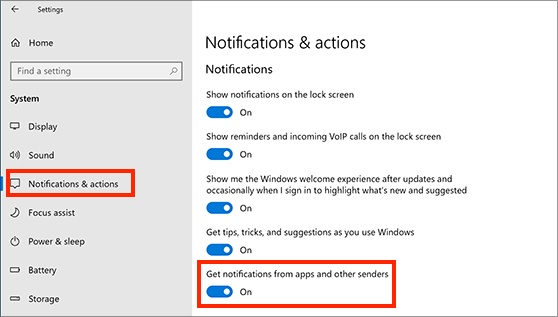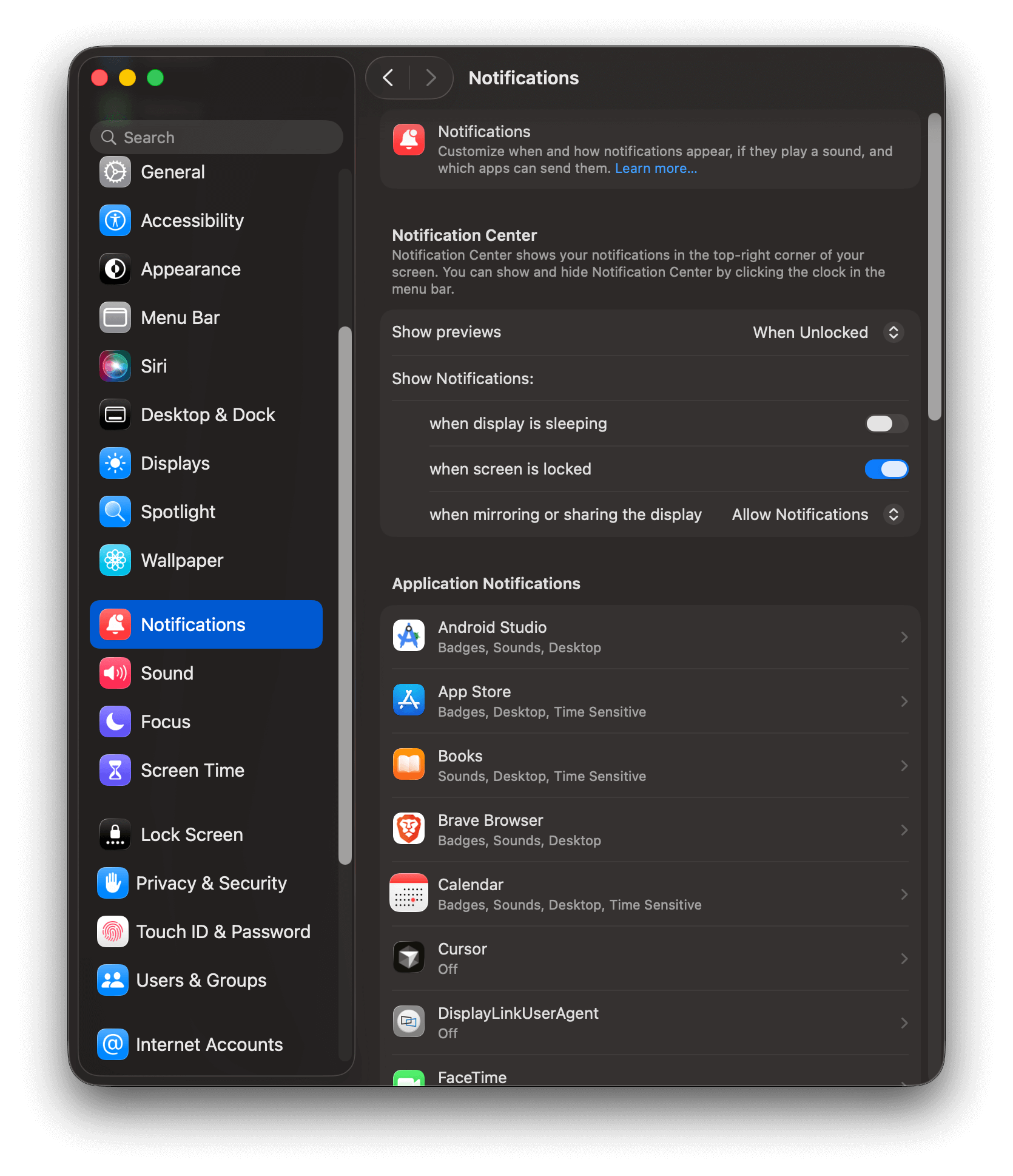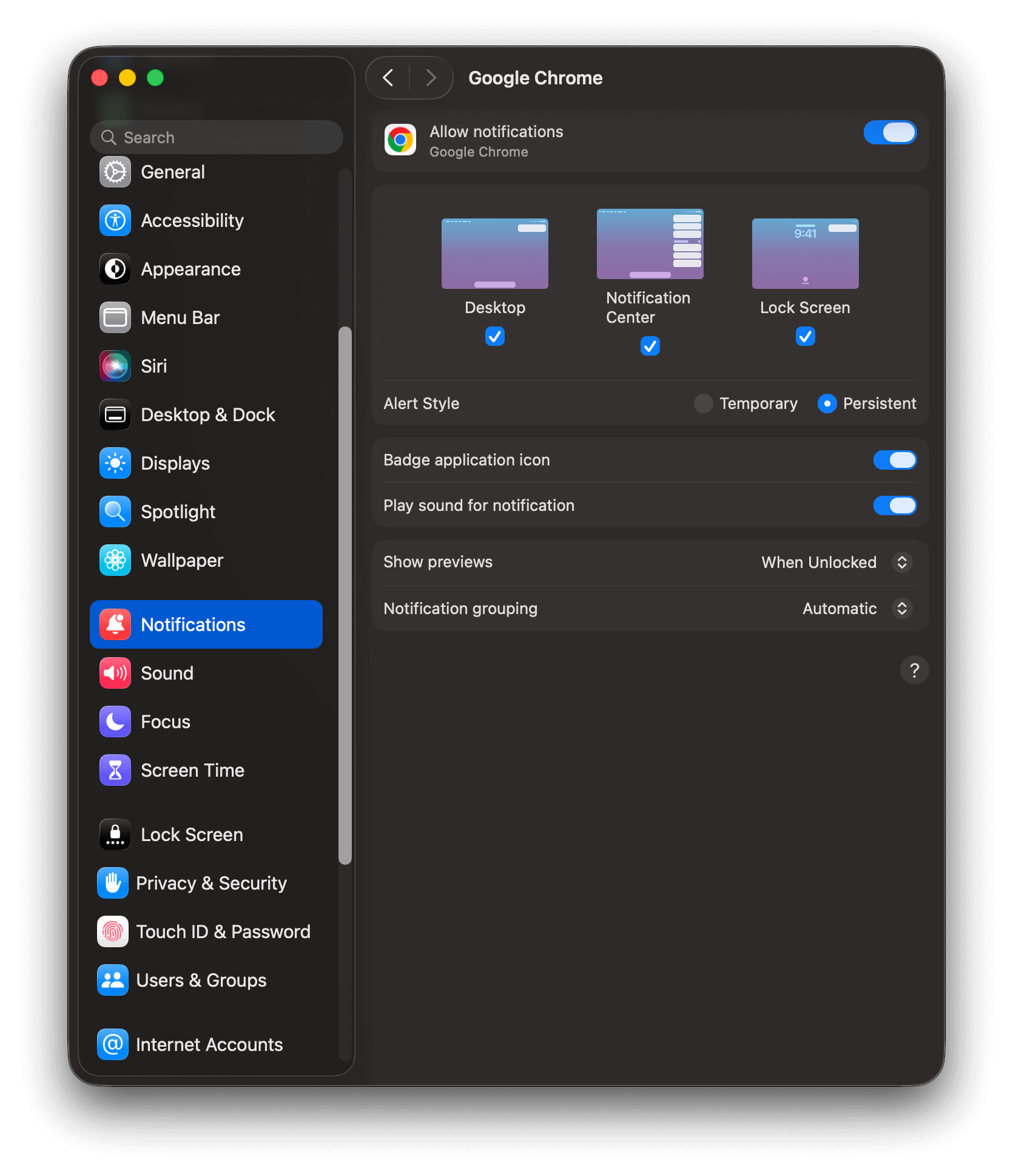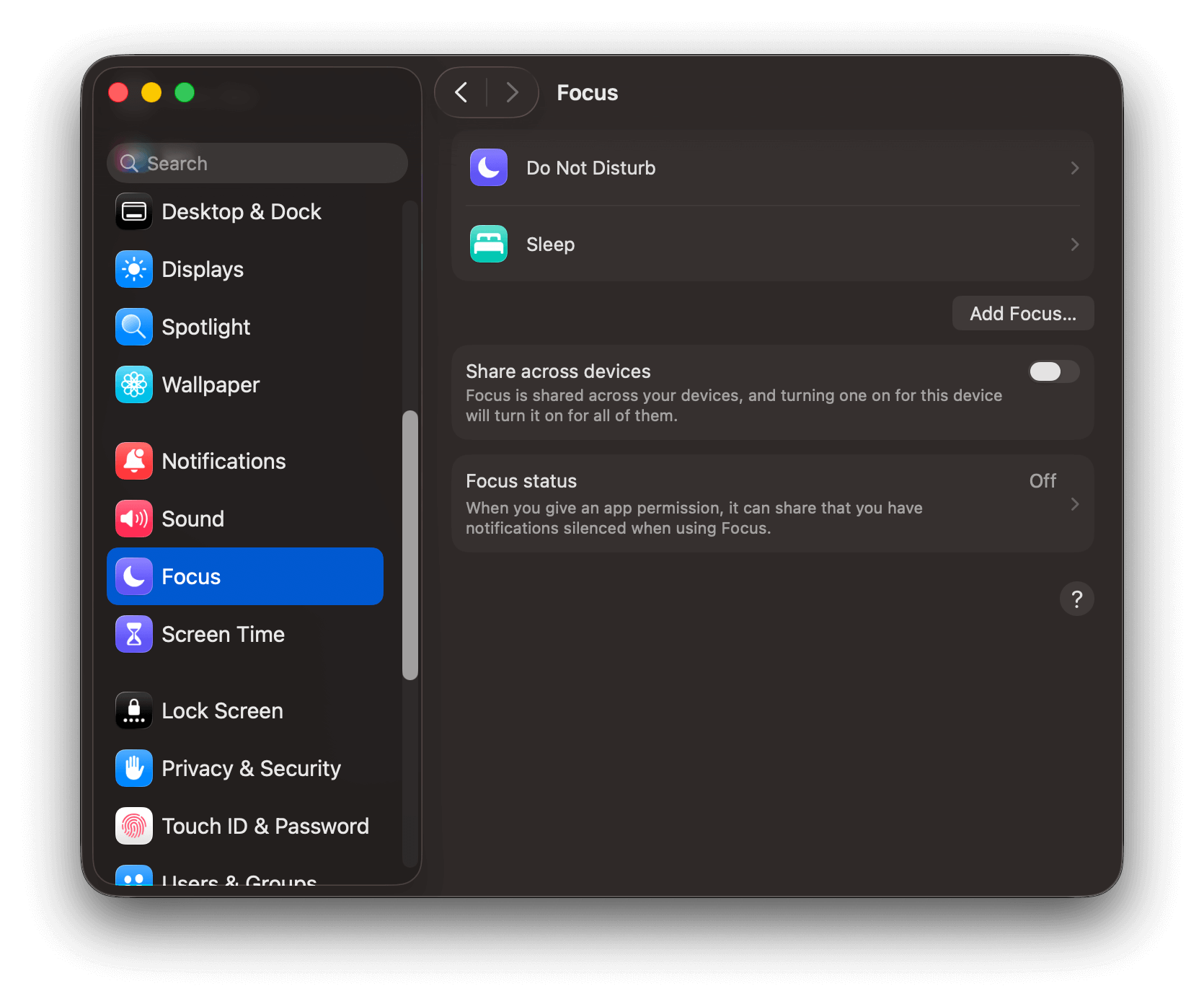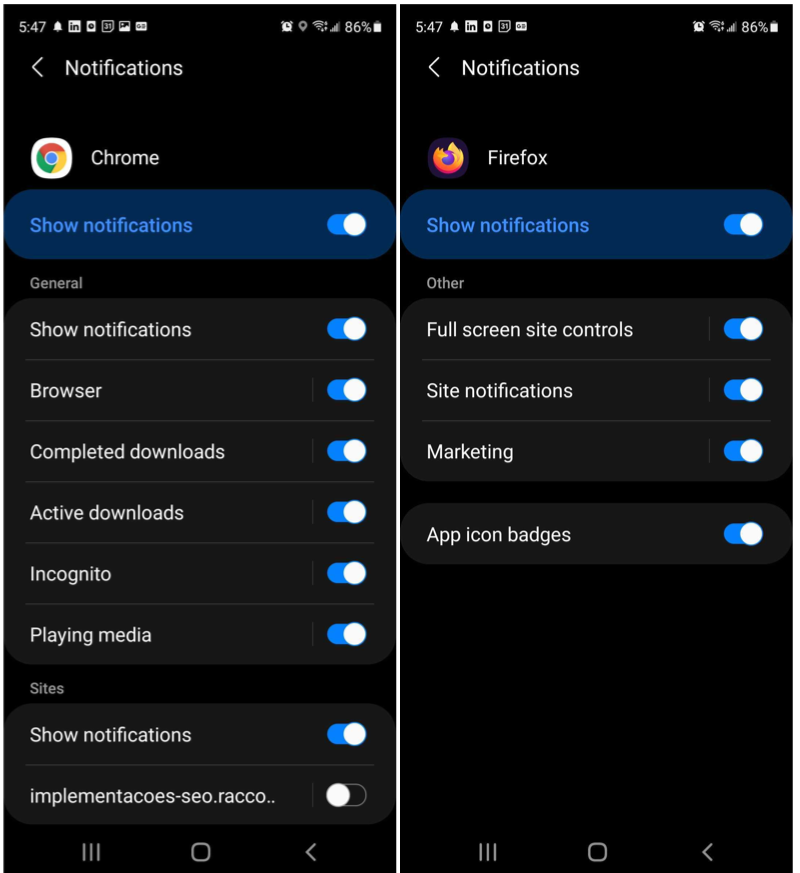일반적인 원인
설정에서 알림이 차단됨
Windows 또는 macOS 알림 설정, 방해 금지 모드 및 집중 모드가 알림을 차단할 수 있습니다. 브라우저와 같은 특정 앱에 대해 알림이 꺼져 있을 수도 있습니다.- Windows 11
- Windows 10
- macOS
- Android
Start > Settings > System > Notifications를 선택합니다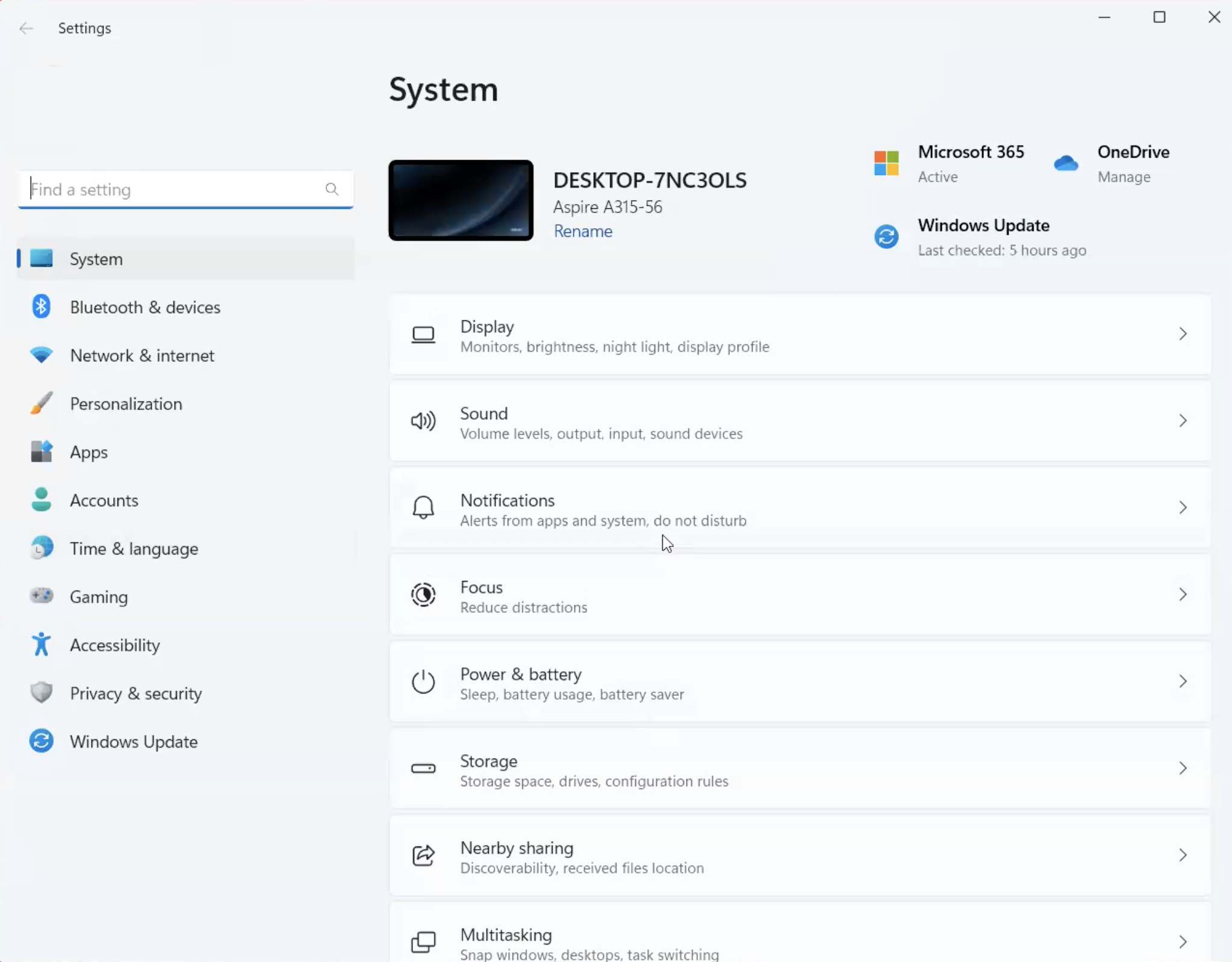
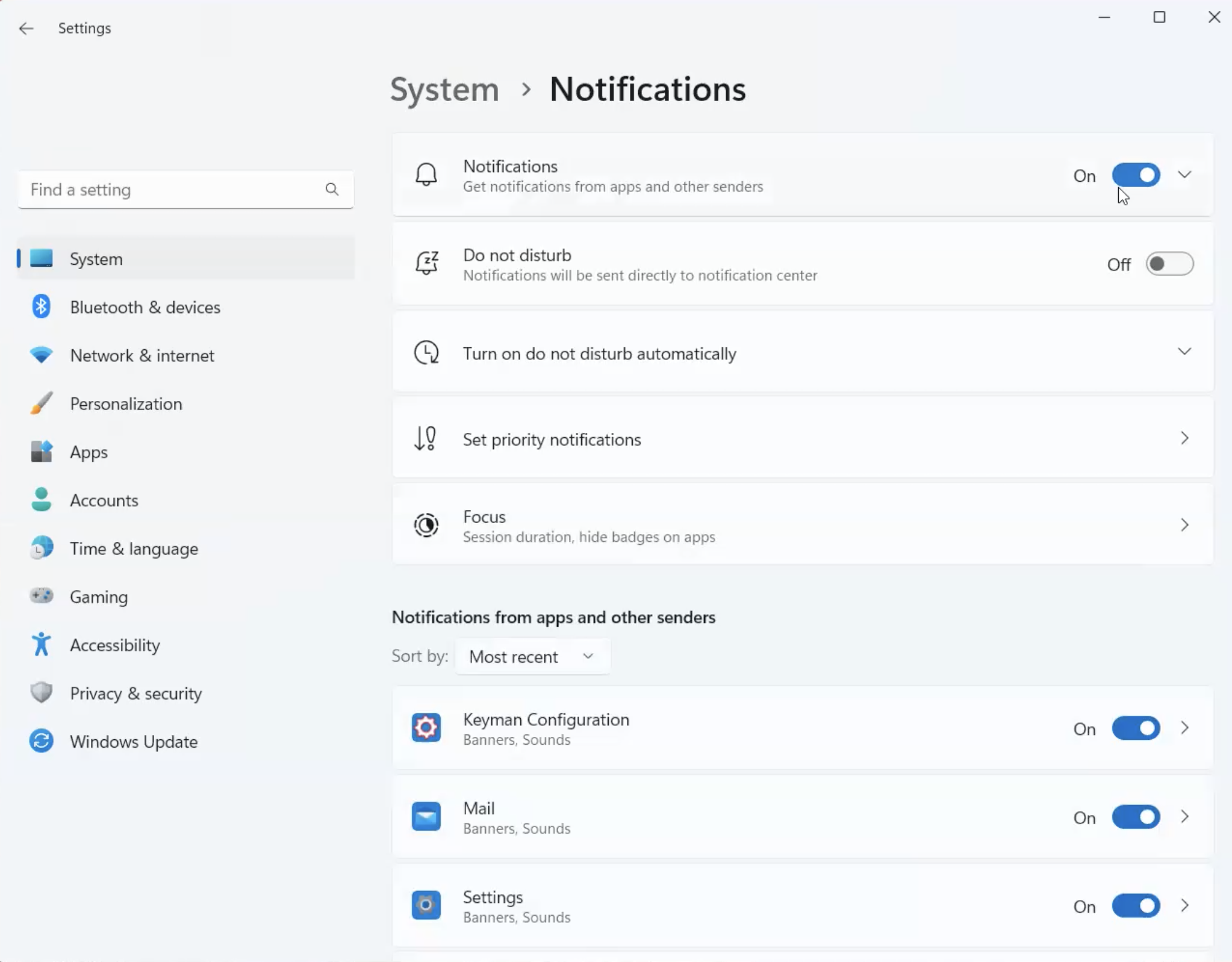
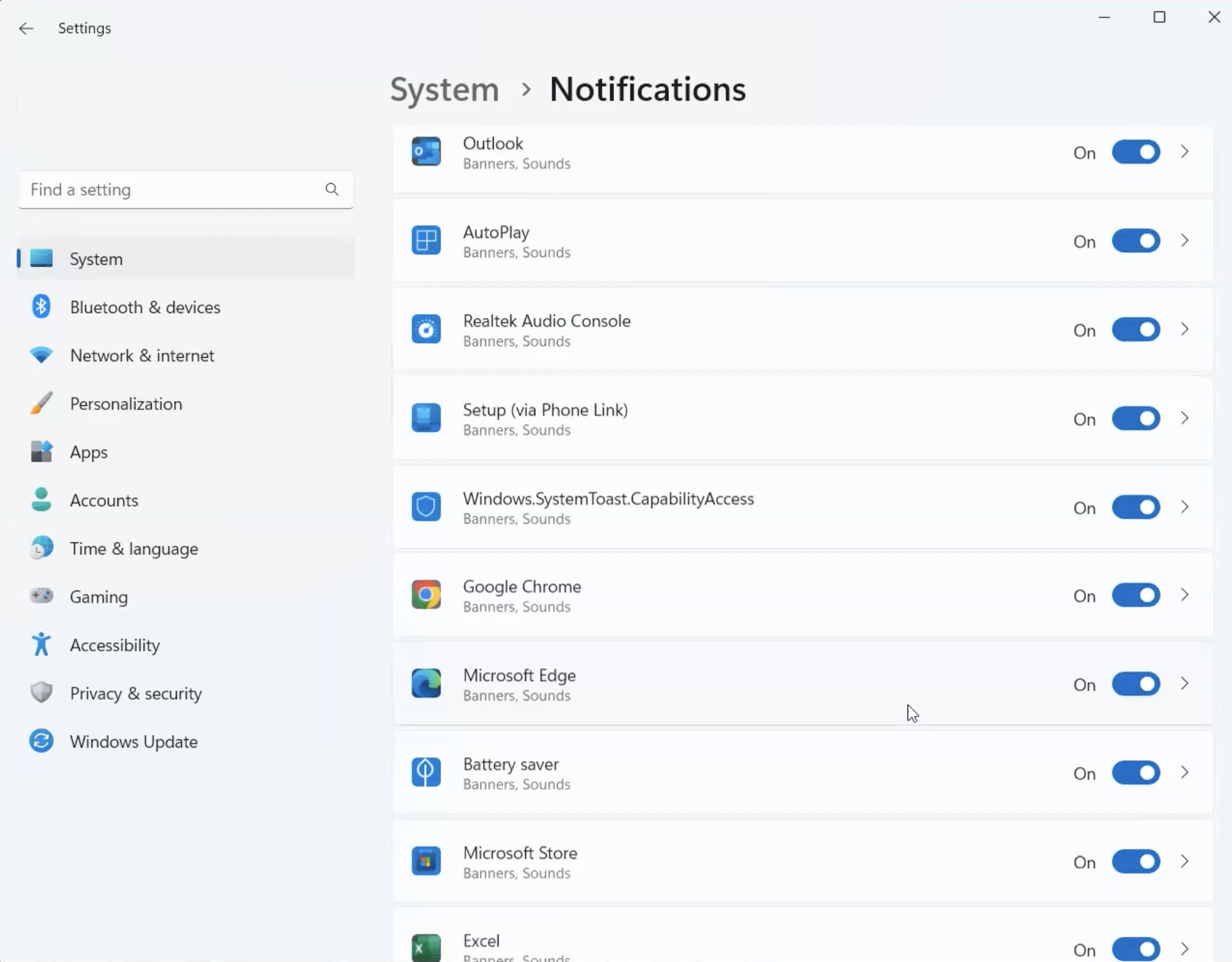
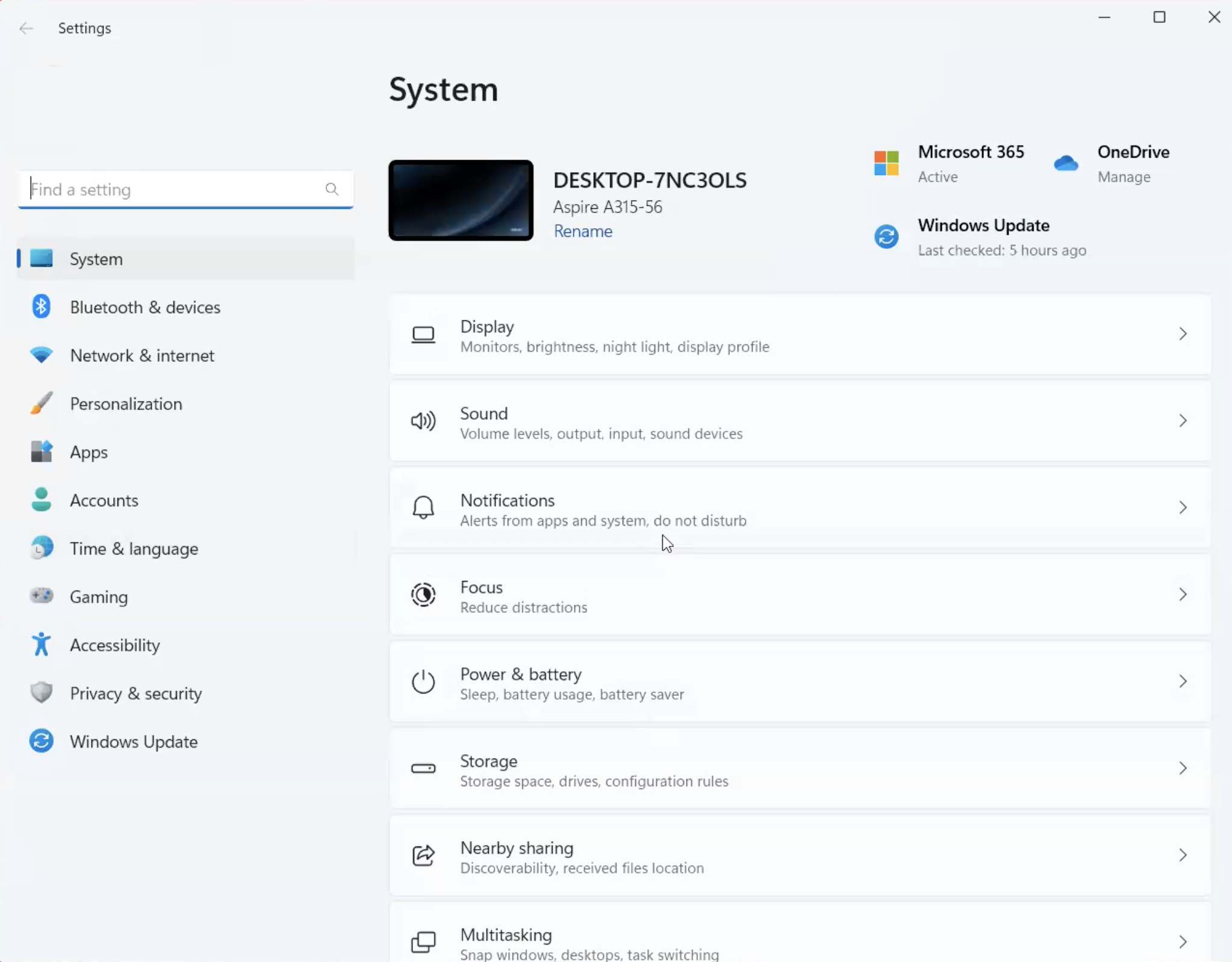
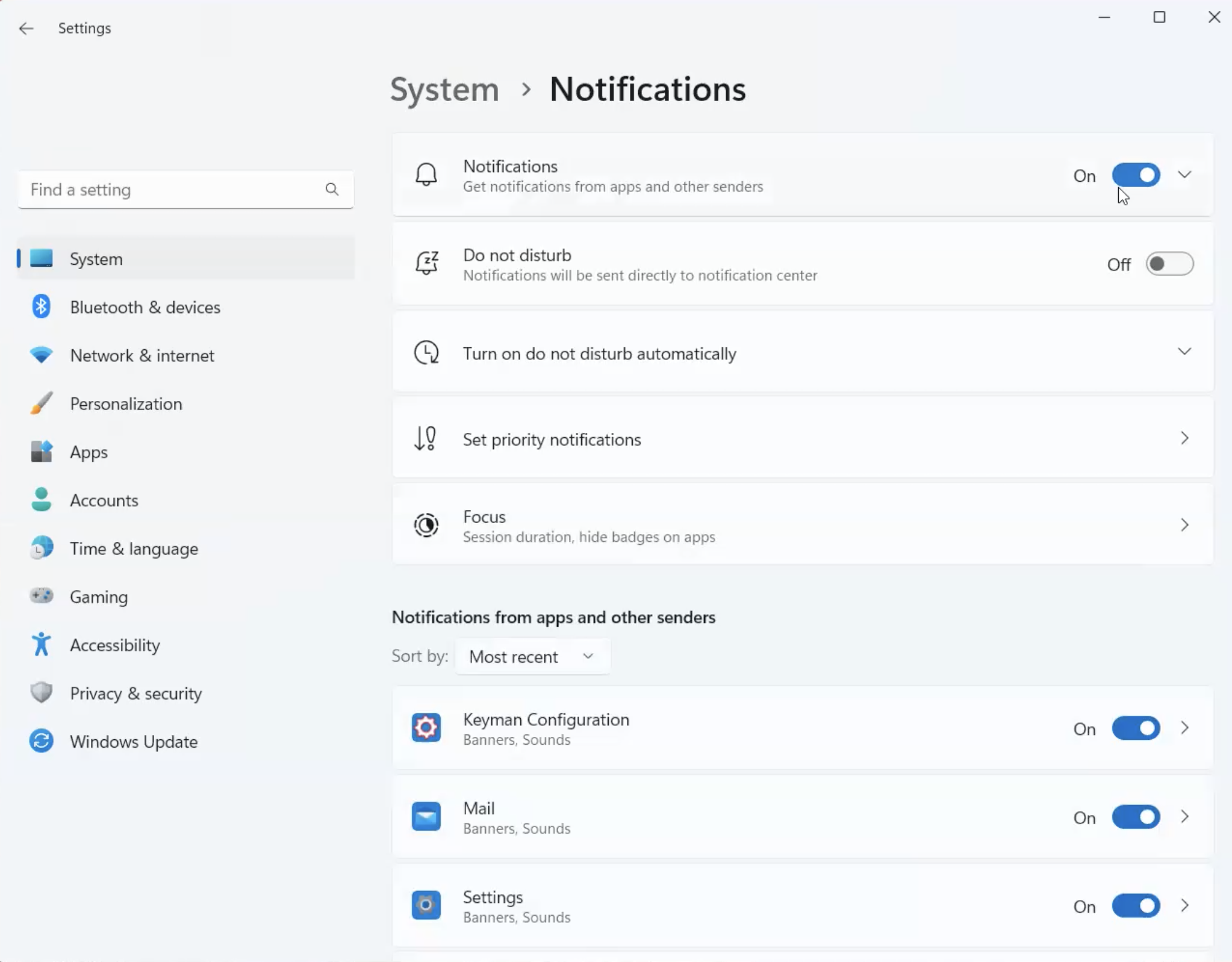
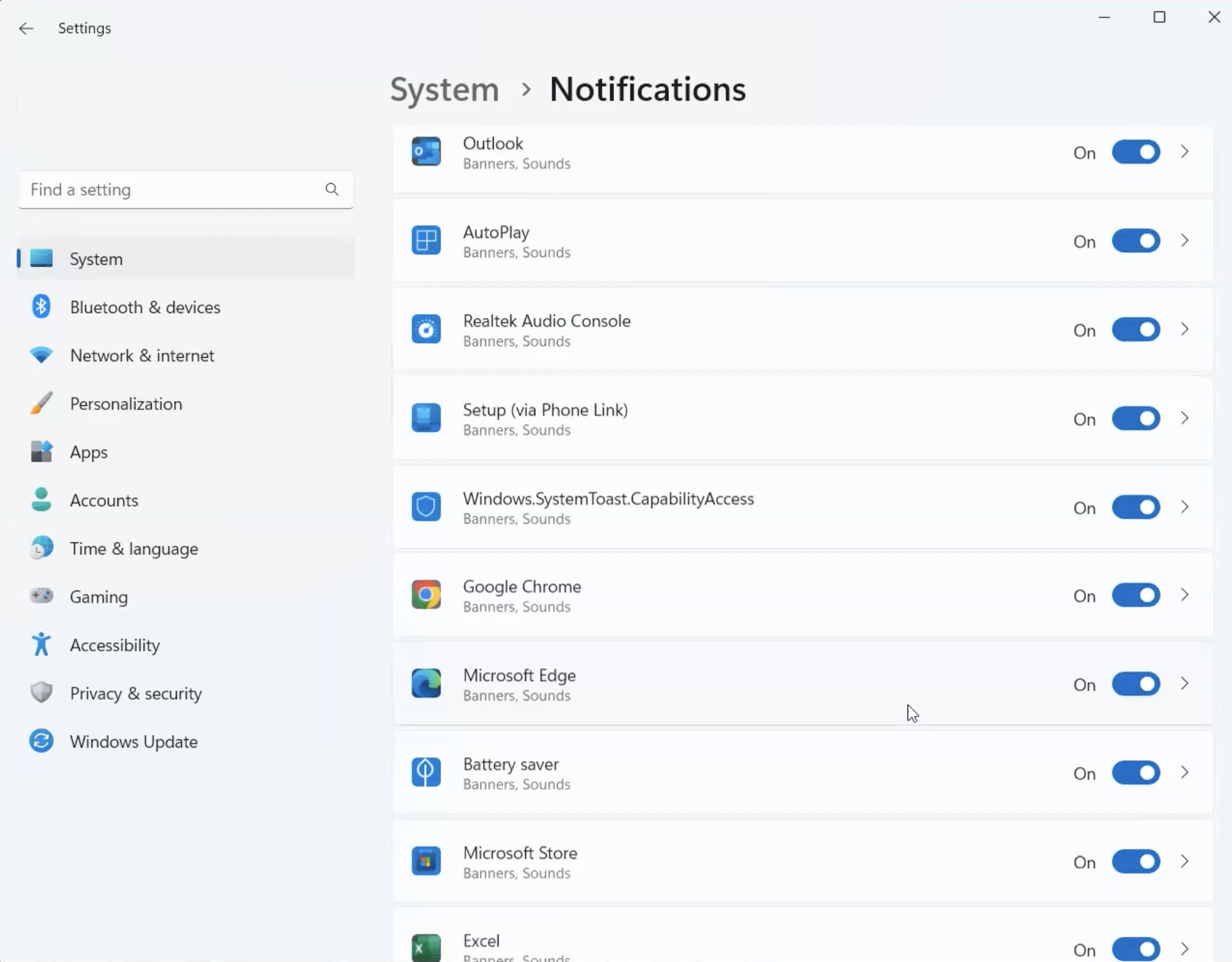
네트워크 문제 - 인터넷 없음
장치는 푸시 알림을 받으려면 온라인 상태여야 합니다. 장치가 꺼져 있거나 비행기 모드이거나 불안정하거나 인터넷 연결이 없는 경우 적절한 연결이 이루어질 때까지 푸시가 표시되지 않습니다. Time To Live (TTL) Parameter로 Google 및 Apple 서버가 연결을 기다리는 기간을 설정할 수 있습니다(기본값은 3일). 또한 연결된 네트워크 / WiFi를 확인하세요. Apple 또는 Google 서버에 대한 연결이 닫혔을 수 있습니다. 인터넷 연결을 비활성화하고 다시 활성화해 보세요. 자세한 내용은 Notifications delayed 문제 해결 가이드를 참조하세요.구독하지 않음
장치가 여전히 푸시 알림을 구독하고 있는지 확인하세요. 이 가이드로 player id를 찾아 장치가 여전히 구독 중인지 확인할 수 있습니다.푸시에서 타겟팅되지 않음
푸시를 보낸 Segment를 확인하고 올바르게 설정되어 있는지 확인하세요. 이는 Segments 아래에 있습니다. 때때로 잘못된 필터가 Segment에 추가되어 특정 장치가 제거됩니다.Service Worker 등록 취소 또는 PWA 추가
사이트의 코드베이스에서.unregister() 메서드를 확인하세요. 이 메서드를 호출하면 Service Worker가 삭제됩니다. 이 메서드에 대한 자세한 내용은 이 가이드를 참조하세요.
PWA용과 같은 다른 Service Worker가 있는 경우 여러 Service Worker 통합에 대한 Service Worker 가이드를 따라야 합니다.
브라우저가 닫힘
브라우저가 실행 중이 아니면 푸시 알림이 표시되지 않습니다. 전송된 알림의 Time To Live(TTL)이 만료되기 전에 브라우저를 열면 팝업됩니다.브라우저 데이터 지우기
브라우저 쿠키, 데이터 및/또는 기록을 지우면 브라우저가 더 이상 알림을 받지 못하며 다시 구독하려면 사이트를 다시 방문해야 합니다. Clearing Cache and Resetting Push Permissions를 참조하세요.브라우저 앱 데이터 가득 참
모바일 브라우저 앱이 데이터 한도에 도달했거나 데이터가 가득 찬 경우 앱의 데이터를 지워야 합니다. 모바일 브라우저 앱에 읽지 않은 푸시 알림이 많거나 열려 있는 탭이 많으면 알림이 표시되지 않을 수 있습니다.지원되지 않는 브라우저
사용자는 알림을 받으려면 데스크톱 또는 모바일 장치에서 알림을 구독해야 하며 푸시 알림을 지원하는 브라우저여야 합니다. 지원되는 웹 플랫폼은 Web Push FAQ를 참조하세요.Web push 알림 디버깅
Chrome을 열고 OneSignal 코드가 있는 웹사이트 페이지로 이동합니다.- 시크릿 모드 또는 게스트 브라우저 모드를 사용하지 마세요.
- 사이트에 다른 탭이나 창을 열어두지 마세요.
-
Android를 사용하고 USB 케이블로 Android 장치를 데스크톱에 연결합니다.
- Chrome: 데스크톱의 Chrome에서 이 링크를 엽니다:
chrome://inspect/#devices그런 다음 모바일 장치를 사용하여 아래 지침을 따르세요. - Firefox: 이 가이드를 따르세요: https://developer.mozilla.org/en-US/docs/Tools/about:debugging
- Chrome: 데스크톱의 Chrome에서 이 링크를 엽니다:
1
브라우저 권한 재설정
처음 사용하는 사용자처럼 사이트에 액세스하도록 브라우저 권한을 재설정하려면 다음 단계를 따르세요. 이 예제에서는 Chrome을 사용하지만 Edge, Firefox 등에서도 유사한 단계를 따를 수 있습니다.URL 옆의 자물쇠를 클릭합니다Notifications 옆에서 Reset permission을 선택합니다. “Can ask to send notifications”가 표시되어야 합니다.Cookies and site data를 클릭합니다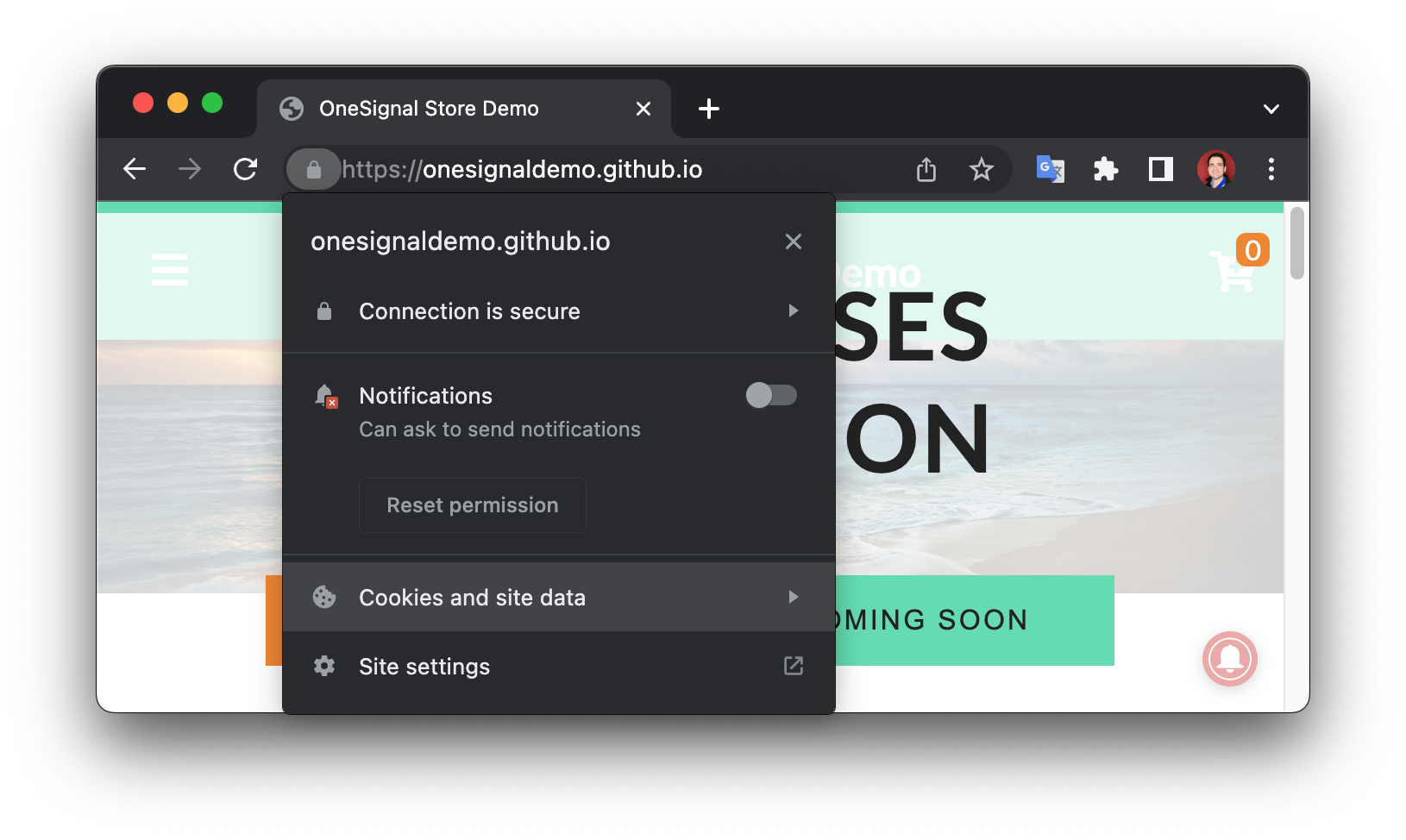
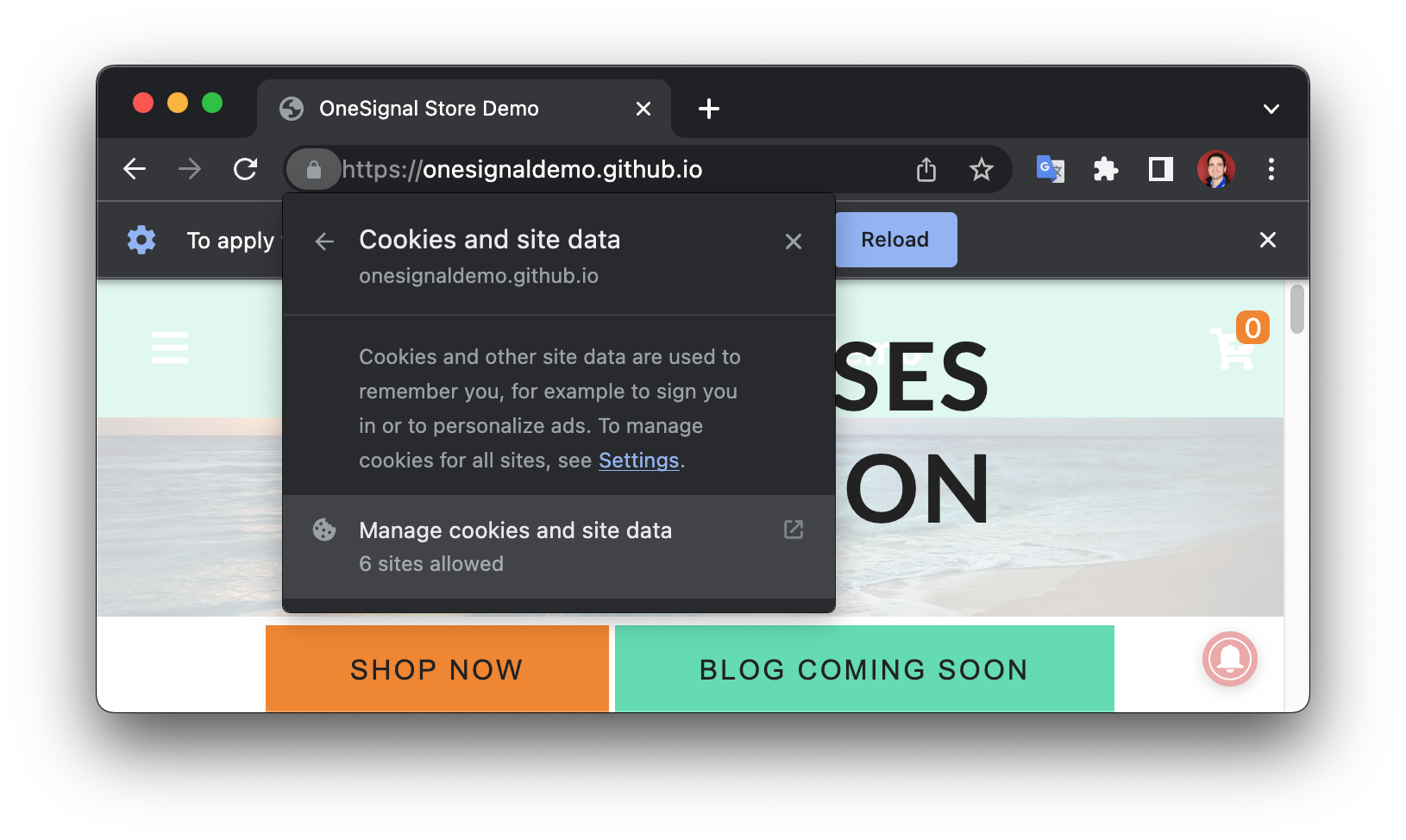
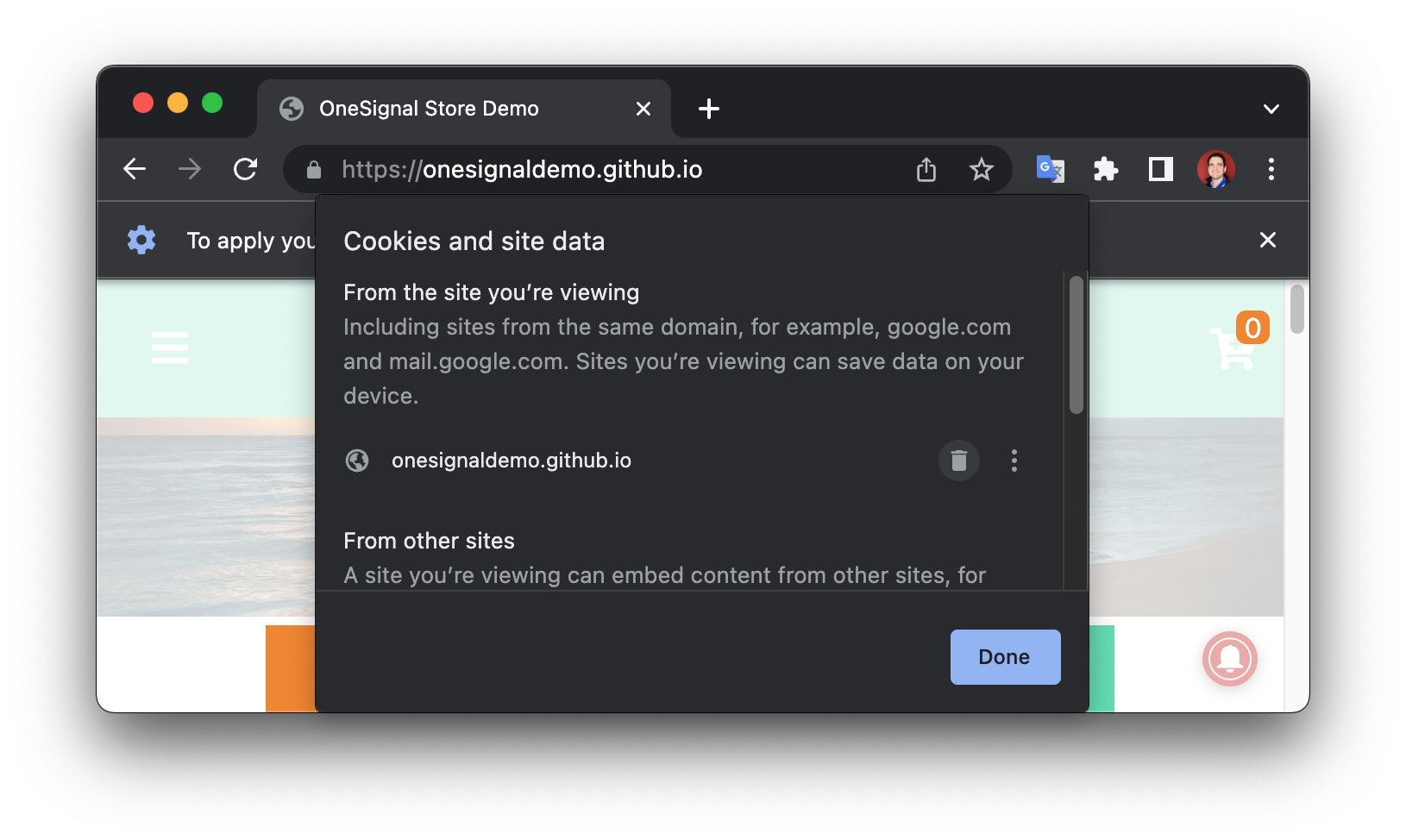
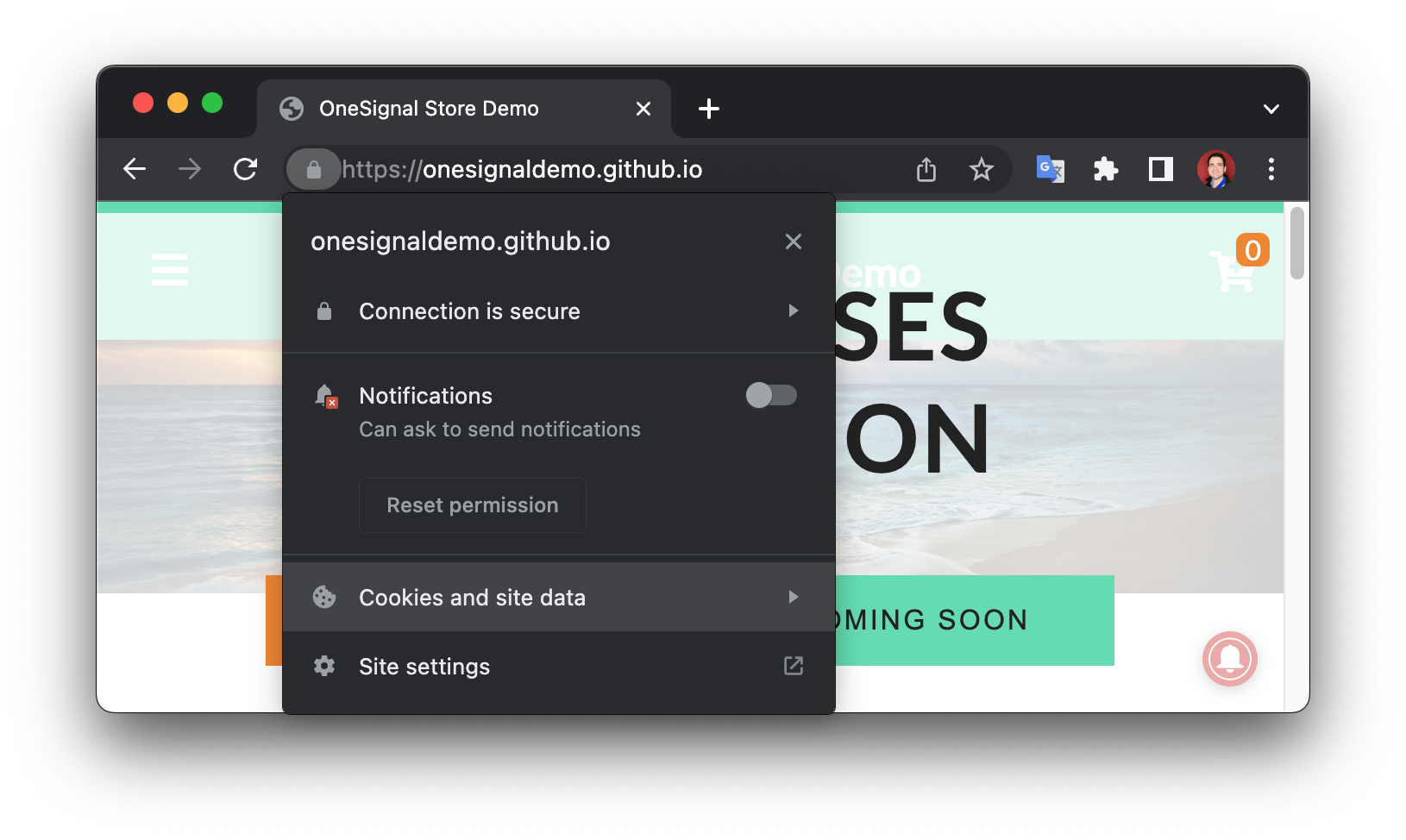
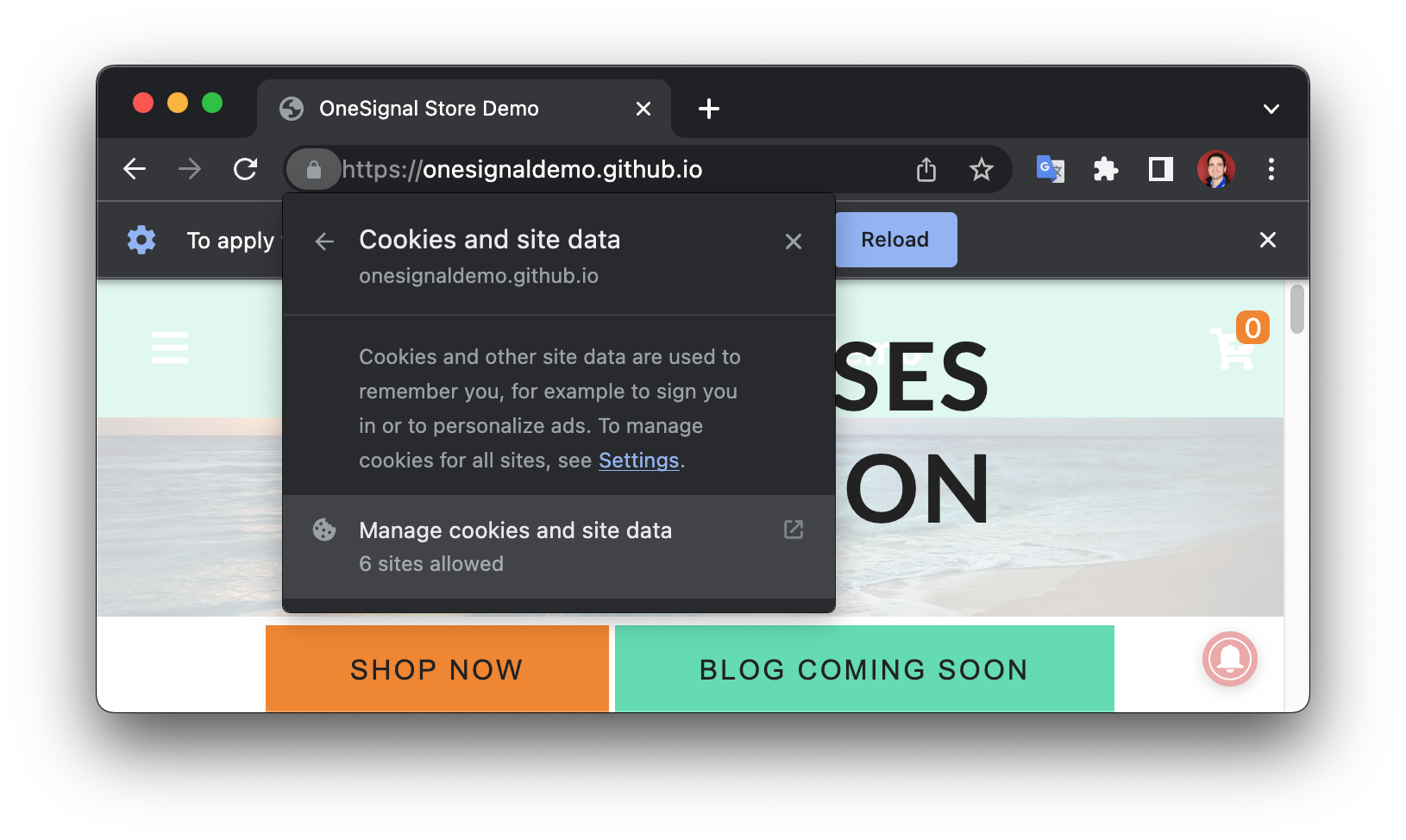
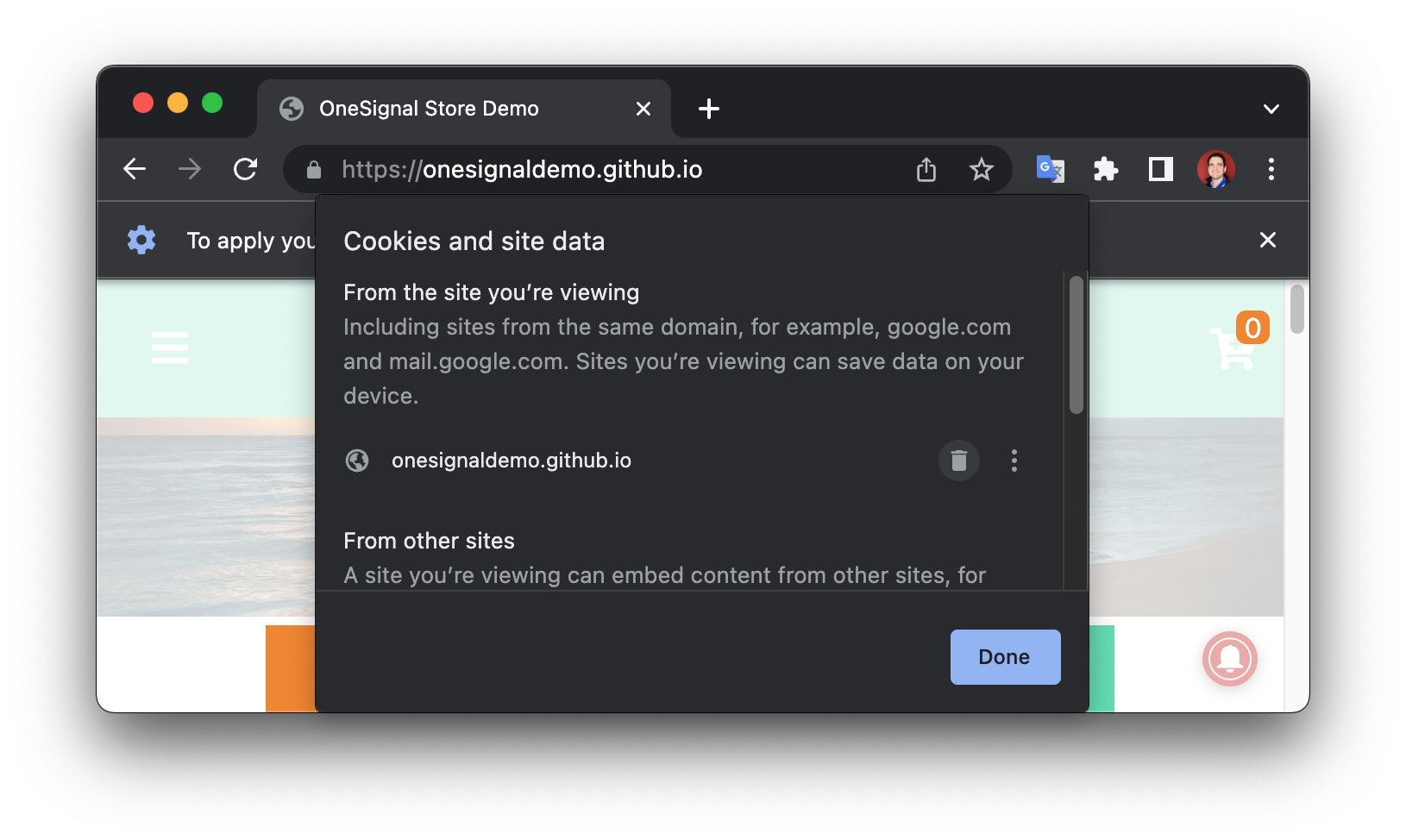
2
사이트 구독
푸시 프롬프트를 받고 사이트를 구독하기 위해 일반적으로 수행하는 단계를 따르세요.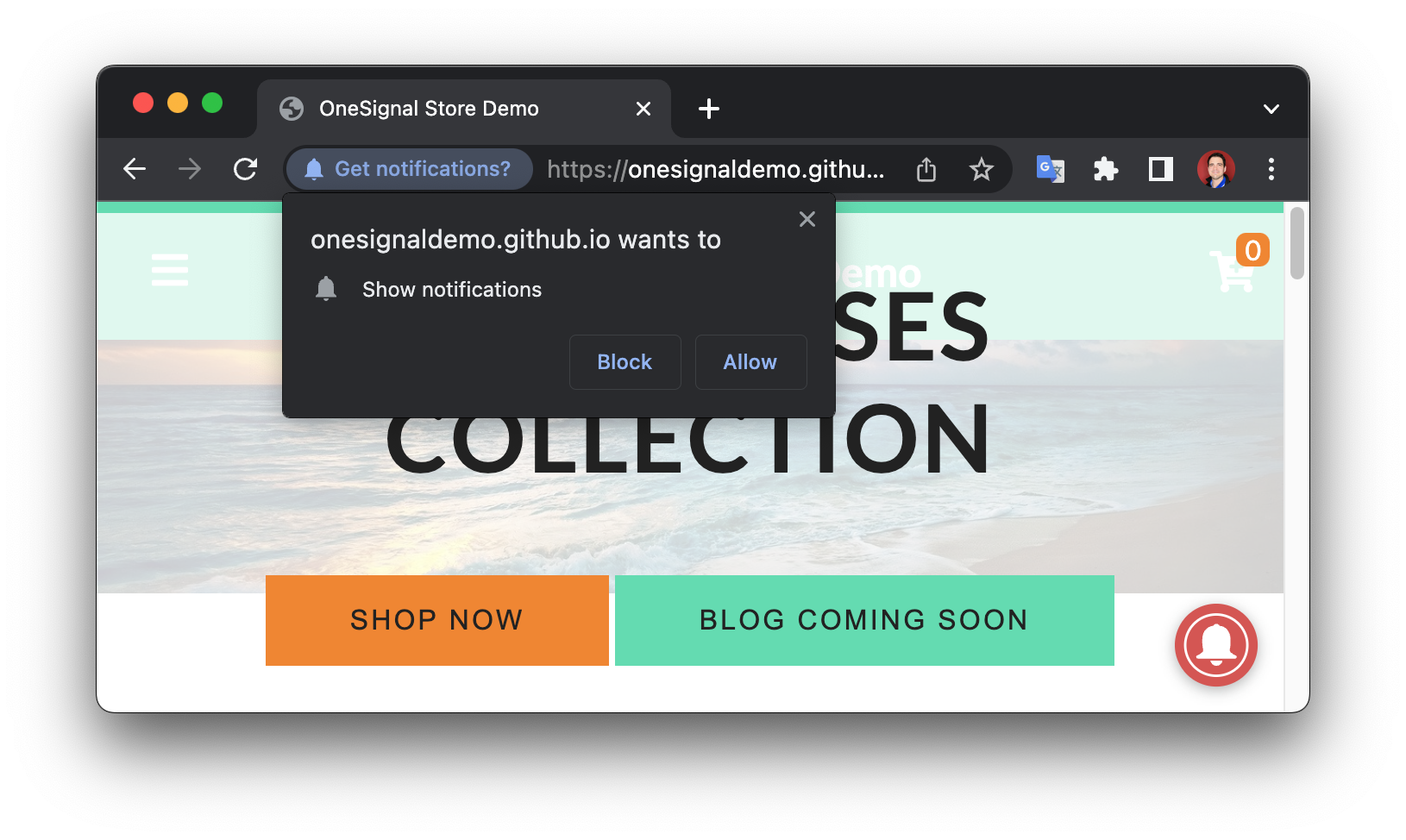
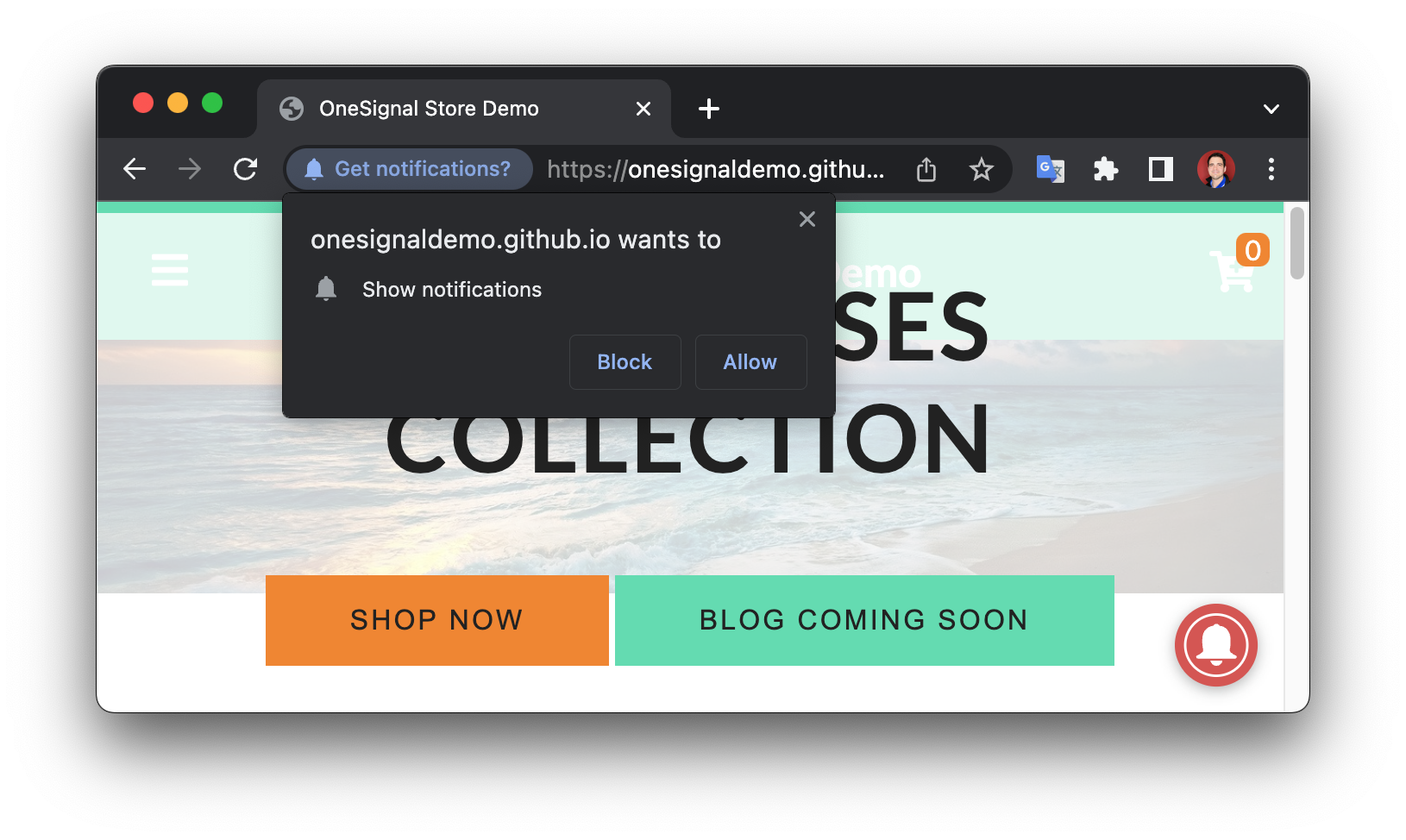
3
Subscription ID 찾기
다음 방법 중 하나로 JavaScript 디버깅 콘솔을 엽니다: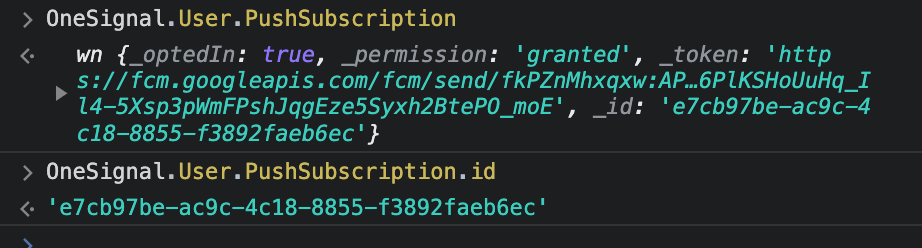
- F12를 누르거나
- 사이트를 마우스 오른쪽 버튼으로 클릭하고 “Inspect”를 누르거나
- Chrome 메뉴에서 View > Developer > JavaScript Console을 선택합니다
OneSignal.User.PushSubscription.id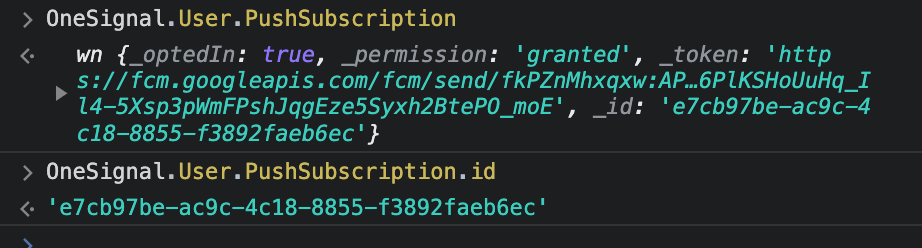
[email protected]에 문의하세요:
- Subscription ID
- Windows 또는 macOS Notification Settings의 스크린샷